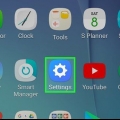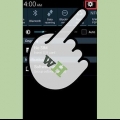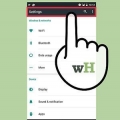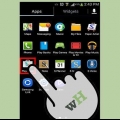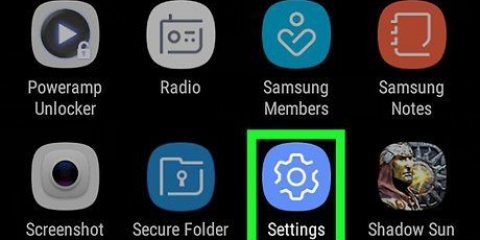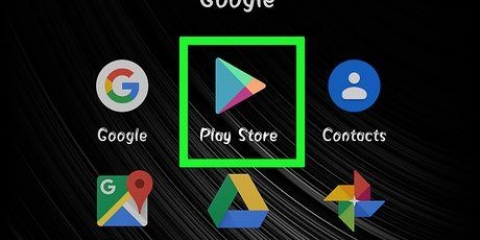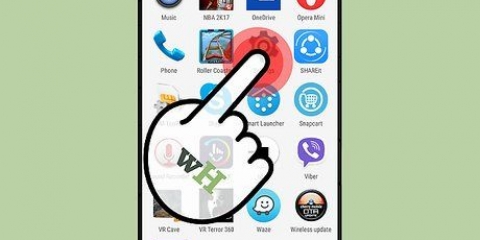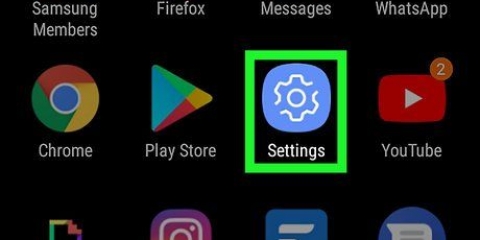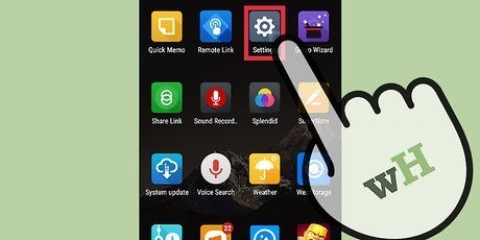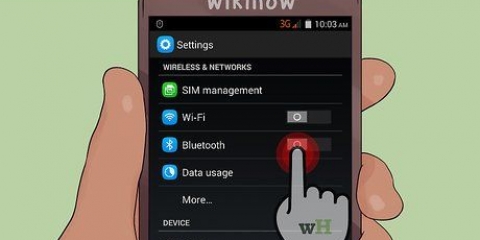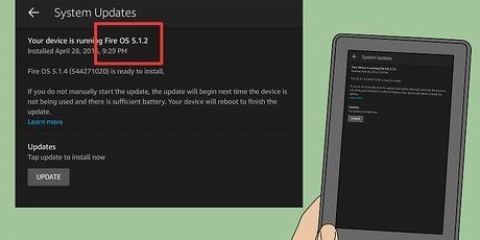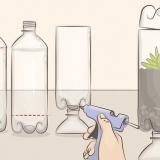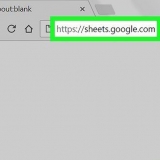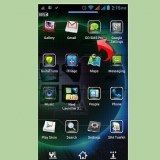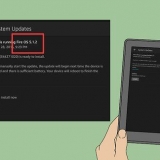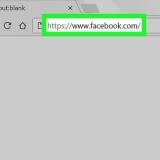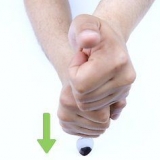Muligheden `Begræns mobildata` opretter en grænse for dit dataforbrug, så du ikke bruger mere data, når du når denne grænse. Dette er forskelligt fra advarslen om dataforbrug. Hvis du ikke har denne mulighed, så sæt grænsen højt, så den aldrig nås. Læs de næste trin for at få flere detaljer. 

Åbn indstillingen `Dataforbrug` i menuen Indstillinger. Tryk og hold den orange `Advarsel`-knap i grænseoversigten. Hvis du har to linjer, er den røde din `grænse`, og den orange er `advarslen`. Træk grænselinjen så højt som muligt, op til det maksimale beløb. Slip linjen, når du har nået den ønskede mængde. For eksempel, hvis du bruger 5 GB om måneden, skal du sætte grænsen til 10 GB, og du vil aldrig se advarslen. Hvis du bruger 10 GB om måneden, skal du sætte grænsen til 15 GB.
Åbn din udbyderapp. Denne app er forskellig fra udbyder til udbyder. For eksempel har T-Mobile sin egen konto-app. Åbn beskedsektionen i appen. Du skal muligvis søge gennem de forskellige menuer. Deaktiver beskeder om dataforbrugsbegrænsning. Det afhænger af din udbyder, hvilke beskeder der sendes. 

Tilslut din Android-enhed til din computer ved hjælp af et USB-kabel. Åbn meddelelsessektionen på din Android, og klik på Opret forbindelse til USB. Vælg `Filoverførsel`, og din Android vises som et eksternt drev. Kopier de ting, du har downloadet med din computer, til de korrekte mapper på din Android.
Åbn Chrome på din Android-enhed. Åbn menuen (⋮) i øverste højre hjørne. Klik på `Indstillinger` og derefter på `Datasparer`. Sørg for, at "Data Saver"-indstillingen er slået til.
Du kan også bruge Facebooks mobilside, det vil spare dig for en masse mobildata. Du har selvfølgelig ikke længere alle appens funktioner. En anden mulighed er en app kaldet Metal til Facebook og Twitter. Med denne app kan du bruge Facebook, men ved at bruge mindre data.
Åbn Google Play Butik. Klik på menuikonet (☰) i øverste venstre hjørne. Klik på `Indstillinger` og derefter `Opdater apps automatisk`. Vælg at opdatere via WiFi eller ikke at opdatere.
Slå advarsler om databrug fra i android
Indhold
Din Android-enhed advarer dig, når du har brugt en vis mængde mobildata, så du ved, hvornår du overskrider din dataplangrænse. Men det bliver irriterende, når advarslen ikke forsvinder. Heldigvis kan du slå denne advarsel fra.
Trin
Del 1 af 3: Deaktiver advarsel om dataforbrug

1. Åbn menuen Indstillinger på din Android-enhed. Denne menu kan findes på listen over apps, den har et logo af et gear.

2. Klik på Dataforbrug. Du finder denne mulighed øverst i menuen Indstillinger.

3. Klik på knappen `Giv mig besked, når data bruges`. Beskrivelsen kan være anderledes afhængigt af den version af Android du bruger:
Del 2 af 3: Løsning af problemer med dataforbrug

1. Slå `Mobildata` til. Hvis du ikke kan se denne mulighed, kan mobildata være slået fra. Hvis mobildata er slået fra, forsvinder mobildataadvarslen.
- Åbn indstillingen Dataforbrug i menuen Indstillinger.
- Slå mobildata til.
- Deaktiver advarslen ved at trykke på knappen `Giv mig besked, når du bruger data`.

2. Hæv grænsen, hvis du ikke kan slå denne mulighed fra. Hvis du ikke kan slå denne advarsel fra, skal du indstille den til et beløb, du aldrig når:

3. Deaktiver dataadvarsler fra dit mobilselskab. Mange udbydere sender forskellige beskeder, når du er ved at nå din grænse. Disse kan ikke slås fra i `Databrug`-oversigten i menuen Indstillinger på din Android. Du kan slå disse beskeder fra i din udbyders app.
Del 3 af 3: Begræns dit dataforbrug

1. Brug WiFi så meget som muligt. Når du bruger WiFi, bruger du ikke dine mobildata. Forsøg ikke at streame musik eller se YouTube, når du ikke har forbindelse til et Wi-Fi-netværk.

2. Brug din computer til at sende og downloade store filer. Når du downloader meget med din Android-enhed, bruger du meget mobildata. Du kan downloade filer med din computer og derefter lægge dem på Android-enheden med en USB-stick

3. Brug indstillingen Datasparefunktion i Chrome. Hvis Chrome er din standardmobilbrowser, kan du gemme en masse mobildata med denne mulighed. Hermed modtager Google først hjemmesiderne og gør dem mindre, før du ser dem. Indlæsningstiderne er lidt længere, men du sparer en masse mobildata.

4. Brug alternativer til tunge brugere. Der er flere apps, der bruger meget mobildata. Facebook-appen er en velkendt, denne app kan bruge hundredvis af megabyte på kort tid, selv når du ikke aktivt bruger den.

5. Sørg for, at dine apps kun opdateres, når du har forbindelse til Wi-Fi. At downloade opdateringer kan forbruge en stor del af dit bundt. Du kan indstille dette i Google Play Butik, du har to muligheder, opdatere via WiFi eller overhovedet stoppe med at opdatere.
Artikler om emnet "Slå advarsler om databrug fra i android"
Оцените, пожалуйста статью
Lignende
Populær